Cara Membuat Soal kuis di Ispring Suite
iSpring Suite 11 adalah alat authoring e-learning yang memungkinkan Anda membuat berbagai jenis soal atau kuis. Berikut adalah cara membuat berbagai jenis soal di iSpring Suite 11:
1. Membuka iSpring Suite 11
1. Buka PowerPoint.
2. Klik pada tab "iSpring Suite" di ribbon PowerPoint.
2. Membuat Kuis Baru
1. Klik "Kuis" pada tab iSpring Suite.
2. Pilih "Kuis Graded" atau "Kuis Survey" sesuai kebutuhan Anda.
3. Menambah Pertanyaan
Setelah membuat kuis baru, Anda akan masuk ke iSpring QuizMaker, di mana Anda bisa menambahkan berbagai jenis soal.
a. Pertanyaan Pilihan Ganda (Multiple Choice)
1. Klik "Pertanyaan Baru" dan pilih "Pilihan Ganda".
2. Masukkan teks pertanyaan di bagian "Pertanyaan".
3. Tambahkan opsi jawaban di bagian "Pilihan Jawaban".
4. Tandai jawaban yang benar dengan mencentang kotak di sebelahnya.
b. Pertanyaan Benar/Salah (True/False)
1. Klik "Pertanyaan Baru" dan pilih "Benar/Salah".
2. Masukkan teks pertanyaan.
3. Pilih "Benar" atau "Salah" sebagai jawaban yang benar.
#### c. Pertanyaan Isian (Fill in the Blank)
1. Klik "Pertanyaan Baru" dan pilih "Isian".
2. Masukkan kalimat dengan kata yang hilang, lalu masukkan kata yang benar di bagian jawaban.
d. Pertanyaan Pencocokan (Matching)
1. Klik "Pertanyaan Baru" dan pilih "Pencocokan".
2. Masukkan item-item yang harus dicocokkan dalam dua kolom (Kolom A dan Kolom B).
e. Pertanyaan Drag and Drop
1. Klik "Pertanyaan Baru" dan pilih "Drag and Drop".
2. Masukkan elemen-elemen yang bisa di-drag dan area drop-nya.
f. Pertanyaan Esai (Essay)
1. Klik "Pertanyaan Baru" dan pilih "Esai".
2. Masukkan teks pertanyaan.
3. Jawaban akan dinilai secara manual oleh instruktur.
4. Mengatur Umpan Balik dan Skor
1. Setelah menambahkan pertanyaan, klik tab "Properti Pertanyaan" untuk mengatur umpan balik (feedback) untuk setiap jawaban yang benar atau salah.
2. Tentukan skor untuk setiap pertanyaan jika itu adalah kuis yang diberi nilai.
5. Menyesuaikan Pengaturan Kuis
1. Klik tab "Pengaturan Kuis" untuk mengatur batas waktu, jumlah percobaan, dan aturan kelulusan.
2. Anda juga bisa menambahkan pengantar atau penutup untuk kuis.
6. Mempublikasikan Kuis
1. Setelah selesai, klik "Publikasi" di tab iSpring Suite.
2. Pilih format output (HTML5, SCORM, dll.).
3. Ikuti petunjuk untuk menyimpan dan mempublikasikan kuis Anda.
Dengan mengikuti langkah-langkah ini, Anda dapat membuat berbagai jenis soal di iSpring Suite 11 untuk memenuhi kebutuhan e-learning Anda.
Berikut tutorial gambarnya

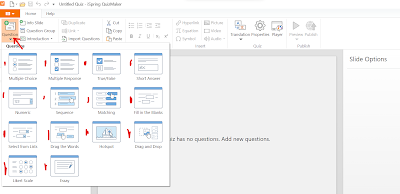



Posting Komentar untuk "Cara Membuat Soal kuis di Ispring Suite"